- Hoe controleer je je aankoopgeschiedenis op Steam?
- Hoe kom ik erachter wat ik op Steam Community Market heb gekocht?
- Wat moet ik doen als mijn Steam-aankoop niet werkt?
- Hoe de aankoopgeschiedenis op Steam bekijken?
- Hoe krijg ik mijn geld terug voor Steam-games?
- Hoe zou je het saldo van een Steam-kaart controleren?
- Hoe bekijk ik mijn Steam-accountgegevens?
- Hoe verifieer ik een Steam-code?
- Hoe Steam Wallet-geld controleren?
- Hoe kom ik erachter wanneer een game op Steam is gekocht?
- Wat is aankoopgeschiedenis op Steam en hoe gebruik je het?
- Hoe bekijk ik mijn abonnementsgeschiedenis op Steam?
- Hoe kan ik mijn Steam-communitymarktvermelding bekijken en annuleren?
- Hoe koop ik items op Steam Community Market?
- Hoe kom ik erachter hoeveel mijn Steam-account waard is?
- Hoe bekijk ik mijn aankoopgeschiedenis op Steam?
De distributieservice voor videogames, Steam, wordt met de dag beter. Steam heeft op dit moment een enorm gebruikersbestand en veel verdienen geld en geven geld uit door aankopen te doen op Steam. Elke keer dat er een transactie plaatsvindt, krijgt de gebruiker een bevestigingsmail over de aankoop. Maar in de lange lijst met e-mails kunnen deze e-mails soms gewoon kwijtraken. Bovendien geeft Steam allerlei soorten e-mails aan zijn gebruikers.
Valve heeft Steam verbeterd en nu kan iedereen zijn aankoopgeschiedenis rechtstreeks vanuit zijn account bekijken. Het duurt maar een paar minuten en je krijgt de informatie over allerlei transacties die in het verleden hebben plaatsgevonden op je Steam-account. In dit artikel zullen we nu bekijken hoe u dit precies kunt doen en ook wat voor soort informatie de aankoopgeschiedenis bevat.

Hoe controleer je je aankoopgeschiedenis op Steam?
Om het nu gemakkelijker te maken, is het beter om gewoon de nieuwste versie van de Steam Client op je pc te downloaden. Om dat te doen, bezoek dit koppeling en download en installeer het vervolgens. Zodra de installatie is voltooid, logt u in op uw Steam-account en volgt u de onderstaande stappen.
- Zodra u bent ingelogd op uw account in het Steam-account, klikt u op het vervolgkeuzepictogram bovenaan.
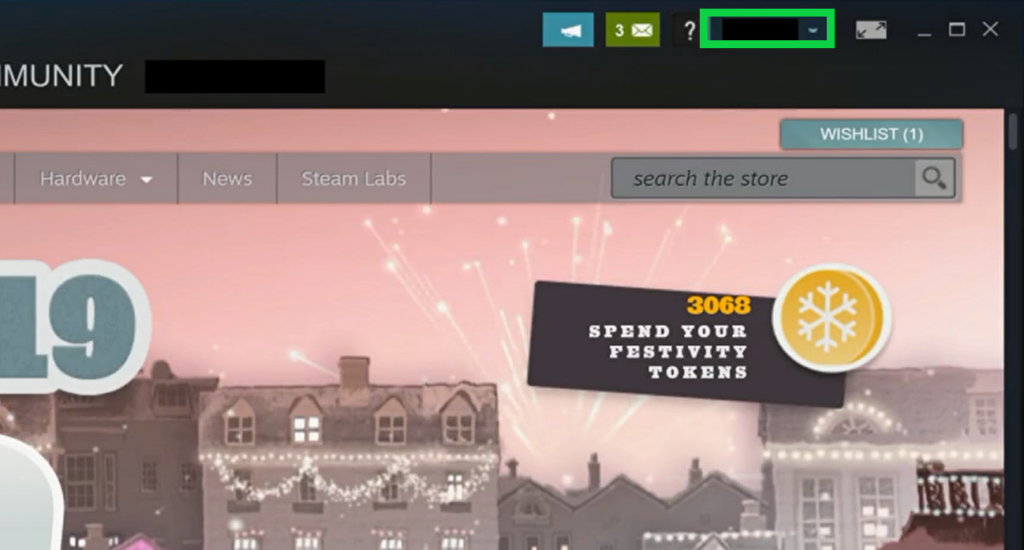
advertenties
- Klik daarna op het tabblad ‘Accountdetails’.
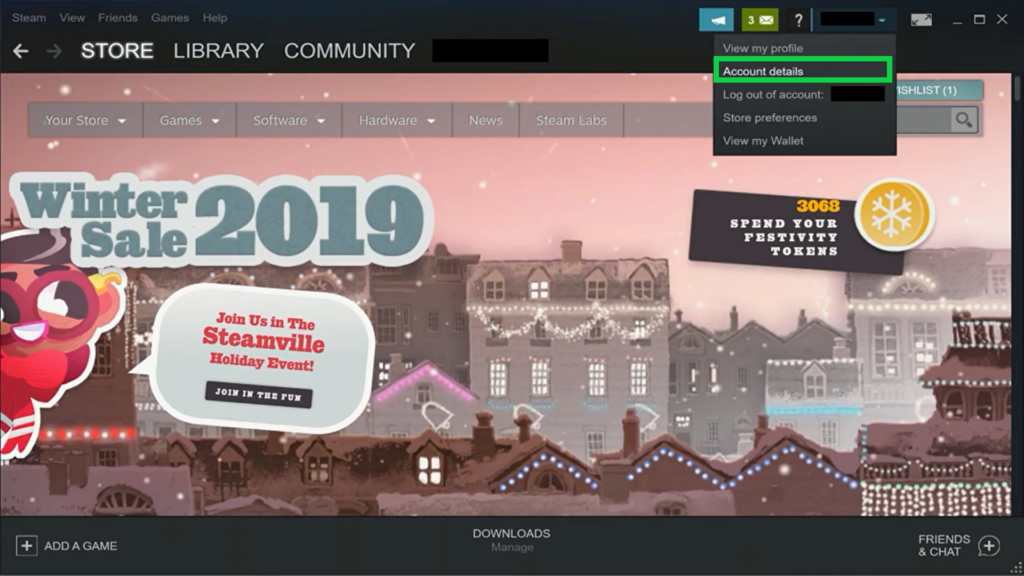
- Hier ziet u het saldo van uw account. Klik nu op “Aankoopgeschiedenis bekijken”.
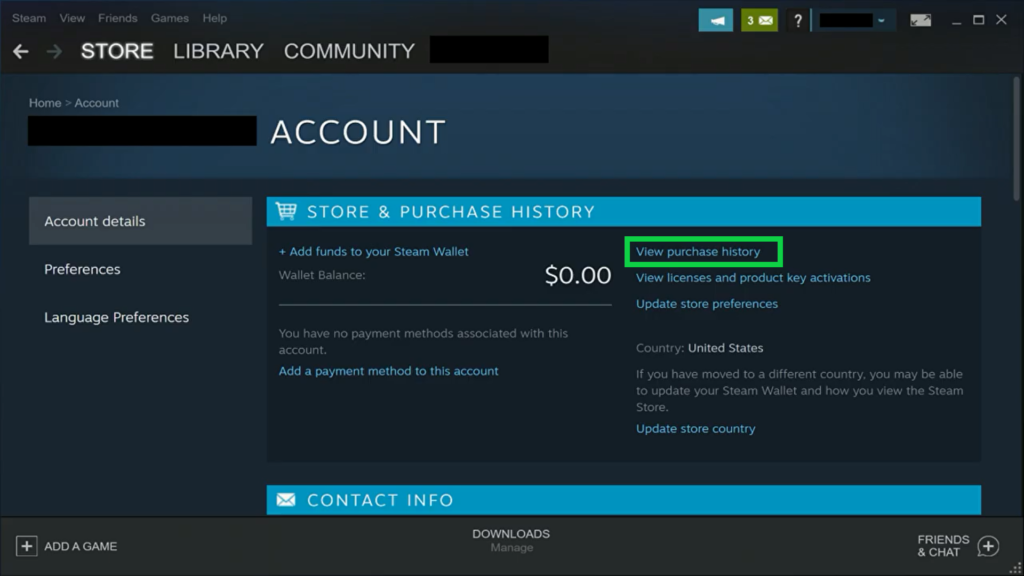
- Zodra u dat doet, ziet u een nieuw venster waarin uw volledige aankoopgeschiedenis wordt weergegeven.
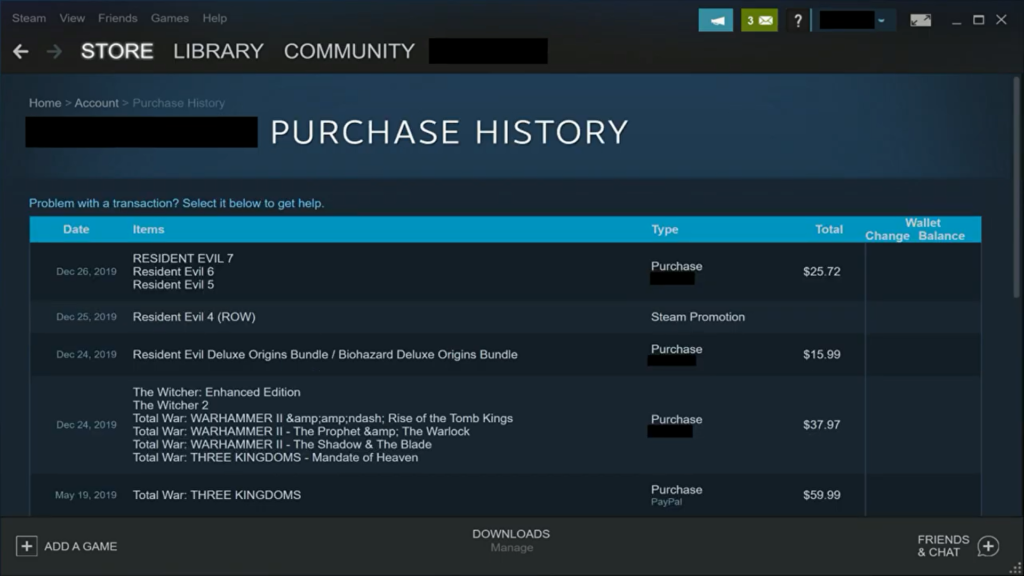
Uw aankoop heeft vijf secties: Datum, Artikelen, Type, Totaal en Portemonnee. Onder het gedeelte Datum ziet u de exacte datum van uw transactie op Steam. Dan weet je onder items de naam van de game die je hebt gekocht en zelfs de verkoopinformatie van de Steam Community Market. Vervolgens ziet u onder het type-gedeelte of de transactie een aankoop of een Markttransactie was.Nogmaals, onder het totale deel ziet u de kosten voor de specifieke transactie of aankoop. En tot slot, onder het gedeelte Portefeuille, vindt u informatie over de totale kosten van de transactie of aankoop, samen met details van uw saldo na die specifieke transactie of aankoop.
advertenties
Nu kan de aankoopgeschiedenis van pas komen wanneer er iets misgaat op Steam. Misschien heb je een game gekocht en is deze niet in je bibliotheek verschenen. Vervolgens kun je op de game in de aankoopgeschiedenis klikken en de aankoopgegevens naar Steam-ondersteuning sturen om hen op de hoogte te stellen van je probleem. Als u hiermee het aankoopbewijs laat zien, kunt u zelfs om terugbetaling vragen, een klacht indienen over te hoge prijzen, om een ontvangstbewijs of meer vragen.
Nu hoef je je geen zorgen te maken over de transacties die je op Steam doet. U hoeft niet te zoeken naar die specifieke e-mails in uw mailbox. U kunt gewoon naar het gedeelte met uw aankoopgeschiedenis gaan en u vindt daar alles op één plek, met alle informatie.
Advertentie
Hoe Steam Proton te gebruiken om Windows-games op Linux te spelen?
Als u vragen heeft over deze handleiding, kunt u hieronder reageren. Bekijk ook onze andere artikelen over iPhone-tips en -trucs, Android-tips en -trucs, pc-tips en -trucs en nog veel meer voor meer nuttige informatie.
advertenties
FAQ
Hoe kom ik erachter wat ik op Steam Community Market heb gekocht?
Bekijk het gedeelte “Datum”, dat de exacte datum van de aankoop toont. Het gedeelte Items laat zien welke games of programma’s/apps je hebt. Het gedeelte Items is flauw omdat het alle verkopen en aankopen op de Steam Community Market op dezelfde manier laat zien, zonder een duidelijk onderscheid tussen wat je hebt verkocht of gekocht.
Wat moet ik doen als mijn Steam-aankoop niet werkt?
Geef ons een paar minuten de tijd en probeer het opnieuw. Log in op je Steam-account om aankopen en accountstatus te bekijken en persoonlijke hulp te krijgen. Selecteer een probleem of aankoop voor meer hulp.
Hoe de aankoopgeschiedenis op Steam bekijken?
Zodra u bent ingelogd op uw account in het Steam-account, klikt u op het vervolgkeuzepictogram bovenaan. Klik daarna op het tabblad ‘Accountdetails’. Hier ziet u het saldo van uw account. Klik nu op “Aankoopgeschiedenis bekijken”. Zodra u dat doet, ziet u een nieuw venster waarin uw volledige aankoopgeschiedenis wordt weergegeven.
Hoe krijg ik mijn geld terug voor Steam-games?
Vervolgens kun je op de game in de aankoopgeschiedenis klikken en de aankoopgegevens naar Steam-ondersteuning sturen om hen op de hoogte te stellen van je probleem. Als u hiermee het aankoopbewijs laat zien, kunt u zelfs om terugbetaling vragen, een klacht indienen over te hoge prijzen, om een ontvangstbewijs of meer vragen.
Hoe zou je het saldo van een Steam-kaart controleren?
Hoe zou je het saldo van een Steam-kaart controleren? Er is geen manier om het saldo van een portemonneecode te controleren, behalve om deze in te wisselen op uw account. Als u een fysieke portemonneekaart heeft, moet het saldo op de voorkant van de kaart worden afgedrukt, ervan uitgaande dat deze nog niet is ingewisseld.
Hoe bekijk ik mijn Steam-accountgegevens?
Klik op “Mijn account” op de Steam Support-pagina. Klik op “Gegevens gerelateerd aan je Steam-account” onderaan de pagina. Klik hier in de lijst op ‘Gebruikte externe fondsen’.
Hoe verifieer ik een Steam-code?
Er is geen functie op Steam om codes te verifiëren. Zodra u die code invoert, wordt deze geactiveerd op het Steam-account. Ik zou die code naar je vriend sturen en wachten. Ik denk dat dat alles is wat je kunt doen. Als het niet werkt, neem je dat op bij de website waar je het hebt gekocht.
Hoe Steam Wallet-geld controleren?
wanneer u bent ingelogd op uw account verschijnt uw accountnaam in de rechterbovenhoek (client en website in browser). het geld in je Steam-portemonnee lijkt aan hem overgelaten. hoe Steam Wallet-geld controleren ??
Hoe kom ik erachter wanneer een game op Steam is gekocht?
Onder het gedeelte Datum ziet u de exacte datum van uw transactie op Steam.Dan weet je onder items de naam van de game die je hebt gekocht en zelfs de verkoopinformatie van de Steam Community Market. Vervolgens ziet u onder het type-gedeelte of de transactie een aankoop of een Markttransactie was.
Wat is aankoopgeschiedenis op Steam en hoe gebruik je het?
Nu kan de aankoopgeschiedenis van pas komen wanneer er iets misgaat op Steam. Misschien heb je een game gekocht en is deze niet in je bibliotheek verschenen. Vervolgens kun je op de game in de aankoopgeschiedenis klikken en de aankoopgegevens naar Steam-ondersteuning sturen om hen op de hoogte te stellen van je probleem.
Hoe bekijk ik mijn abonnementsgeschiedenis op Steam?
Dit is wat je moet doen: Klik op je accountnaam in de rechterbovenhoek van de Steam-client of webpagina. Selecteer ‘Accountgegevens’ in het vervolgkeuzemenu. Zoek in het gedeelte ‘Winkel- en aankoopgeschiedenis’ naar ‘Mijn abonnementen’ aan de rechterkant.
Hoe kan ik mijn Steam-communitymarktvermelding bekijken en annuleren?
Als u op enig moment uw vermelding wilt bekijken, kunt u dit doen door naar de Steam Community Market-pagina te gaan en op het tabblad Mijn actieve vermeldingen te klikken. Deze informatie zou standaard moeten worden weergegeven. Als u een aanbieding wilt annuleren, zoekt u het item op en klikt u op de knop Verwijderen aan de rechterkant.
Hoe koop ik items op Steam Community Market?
Een artikel kopen. Om een item te kopen via de Steam Community Market, moet je naar de Community Market-pagina gaan. Als je op de hoofdpagina bent, zie je een lijst met beschikbare items die je kunt kopen, evenals een paar opties in de zijbalk.
Hoe kom ik erachter hoeveel mijn Steam-account waard is?
Vind je het lastig om te bepalen wat je moet invullen? Meld u gewoon aan via Steam en wij doen het voor u. Deze pagina berekent de geschatte waarde van je Steam-account door je games op te zoeken in je Steam-communityprofiel, met behulp van de huidige prijzen voor elke game in de Steam Store.
Hoe bekijk ik mijn aankoopgeschiedenis op Steam?
Klik onder de kop Winkel- en aankoopgeschiedenis op Aankoopgeschiedenis bekijken. Hier zie je alles wat je op Steam hebt gekocht en al je Community Market-transacties. U kunt op een aankoop klikken om meer informatie te zien (zoals de transactie-ID) en er hulp bij te krijgen.
